- 系统
- 教程
- 软件
- 安卓
时间:2019-03-28 来源:u小马 访问:次
最新小编收到这样的留言说:win10专业版默认输入法怎么改?一般电脑都安装有多个输入法,每次使用都发现不是自己熟悉的输入法,那么如何把自己喜欢的输入法设置为默认的呢? 今天为了帮助大家,特地亲自演示了一下win10专业版默认输入法怎么改的教程,小编是拿专业版举列子的,其他版本也可以安装这样的方法操作哦!希望大家可以学会。
win10专业版默认输入法怎么改:
1、点击右下角的输入法图标,选择语言首选项
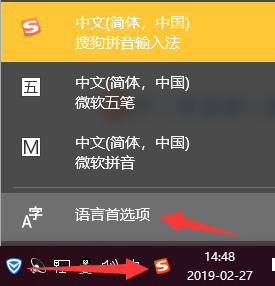
2、打开区域和语言设置界面
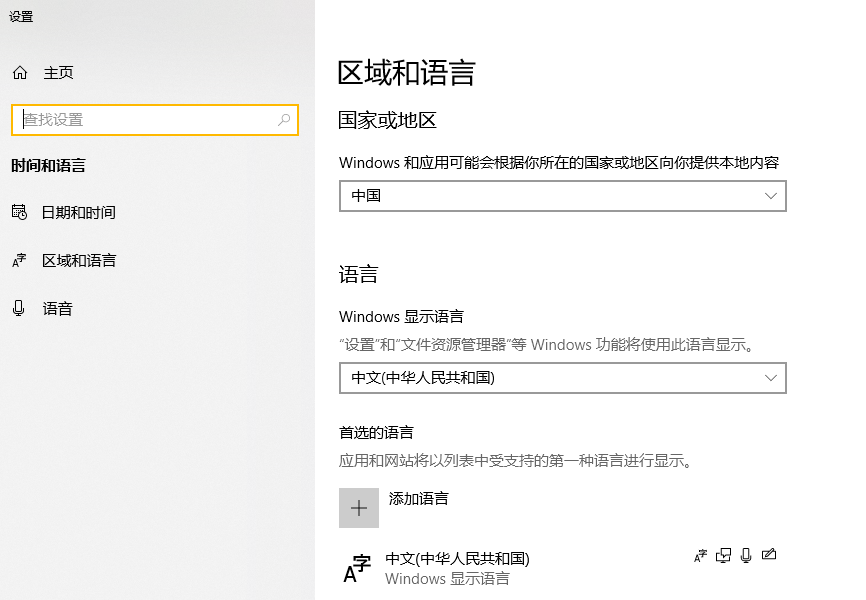
3、我们找到最右侧的【高级键盘设置】,点击它

4、在高级键盘设置下,点击使用语言列表(推荐)的下拉菜单
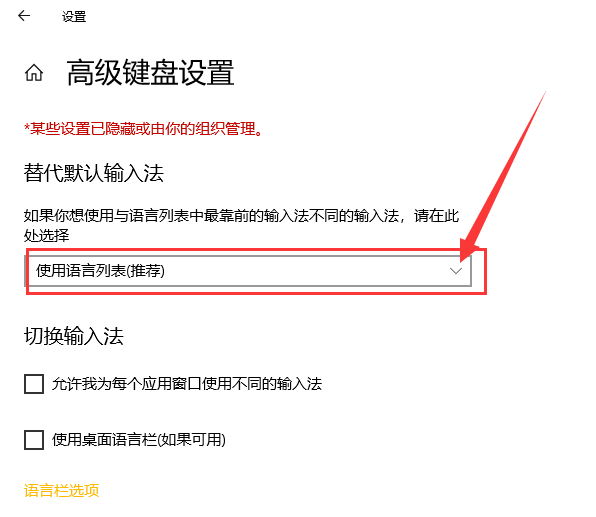
5、这时候就可以把自己喜欢的输入法设置成默认输入法啦
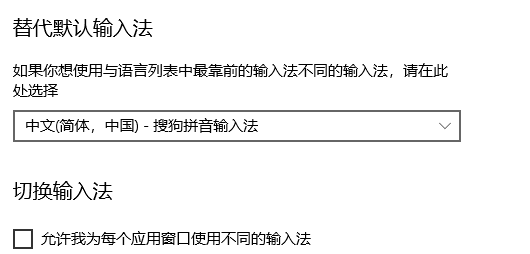
关于win10专业版默认输入法怎么改的教程就为大家介绍到这边了,如果用户们遇到了同样的问题,可以参考上述方法步骤进行操作哦,希望本篇教程对大家有所帮助。





